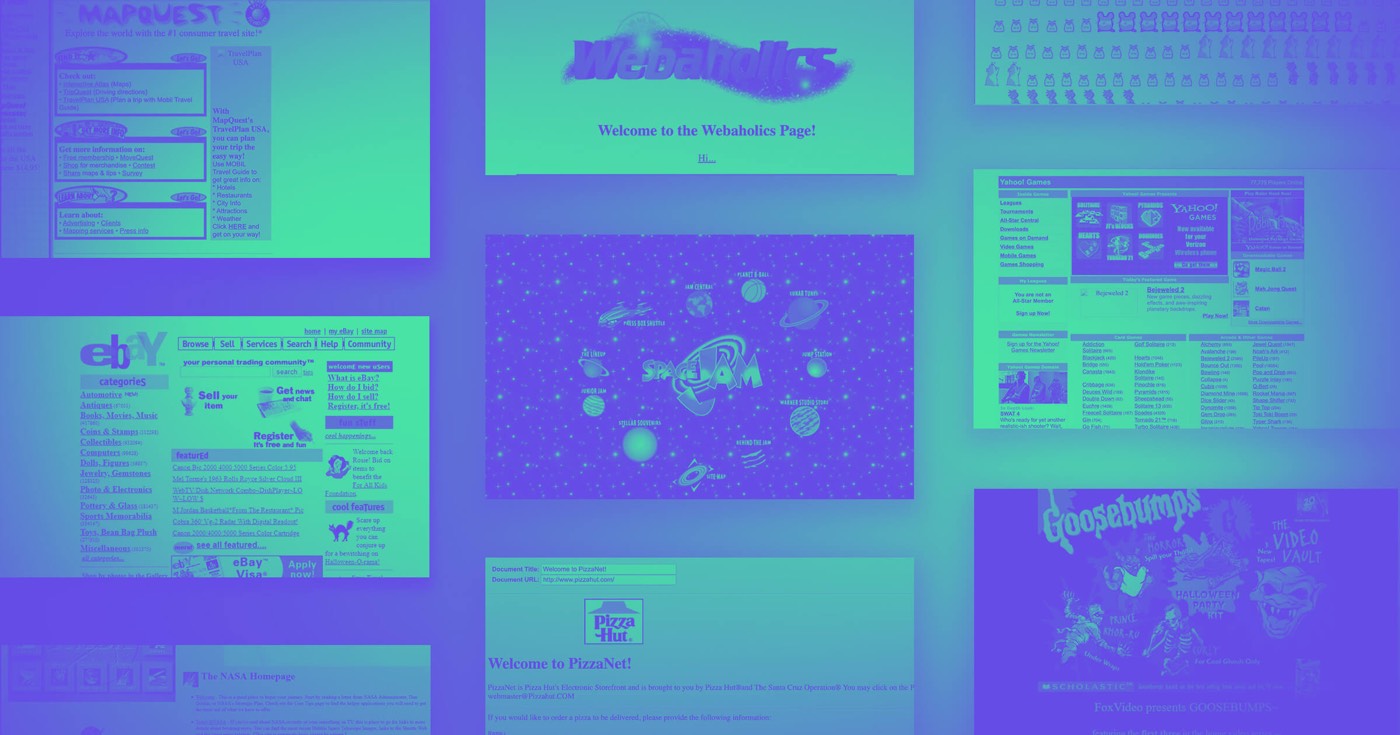Webflow Marketplace 是您可以探索應用程式、儲存庫、主題、使用 Webflow 網站建立的地方,以及幫助您開發網站、業務或品牌的專業人員。在這裡,您將可以存取網站設計師、社群共享的 UI 建置元素以及 Webflow 認可的工具,所有這些都可以大大增強您的 Webflow 網站和創作過程。
本文將涵蓋以下主題:
- 應用領域
- 儲存庫
- 主題
- 使用 Webflow 構建
- 專業人士
- 如何為 Webflow 市場做出貢獻
應用領域
應用程式是可以整合到您的網站中的外部工具。 Webflow Marketplace 提供多種應用程式(例如即時動態收藏清單排序和新的電子商務工作流程),以增強您的網站功能並擴展 Webflow 的核心功能。應用程式可以與設計器畫布互動以建立元素和樣式,或與基本的 Webflow 功能交互,包括資產、表單、CMS 集合、使用者帳戶和電子商務。深入研究應用程式。
在市場中,您可以探索 全部 應用程式或應用過濾器來發現各種類別的應用程式。每個應用程式頁面都為您提供簡要說明、特性和功能類別、更新日期以及有關開發人員的其他詳細信息,包括指向其網站的連結和應用程式的支援資源。請注意,我們的 Webflow 支援團隊無法直接協助解決與應用程式相關的問題,因為這些問題超出了我們的客戶支援範圍。
提醒: 您可以在相應的 Marketplace 頁面或應用程式網站上訪問有關應用程式的具體詳細資訊(例如,有關 Jetboost 的詳細信息,請訪問 Marketplace 上的 Jetboost 應用程式頁面或其官方網站)。
如果您是開發人員,您還有機會 分享您自己的應用程式 通過 Webflow 市場。 了解有關創建您自己的應用程式的更多信息.
要將應用程式整合到您的網站中:
- 造訪 Webflow Marketplace 上的特定應用程式頁面
- 選擇 新增到站點
- 選擇您想要安裝應用程式的工作區和站點
- 點選 授權申請
- 按照應用程式的說明在您的網站上實施它
至關重要的: 如果您為整個工作區授權某個應用程序,則從該工作區中的單一網站撤消該應用程式的授權的唯一方法是撤銷整個工作區的授權,這也將取消該應用程式對該工作區中所有其他站點的授權。
若要查看應用程式可存取的工作區和站點:
- 點選 帳戶 導覽列中的下拉式選單
- 選擇工作空間
- 導航 工作區設定 > 整合 選項卡 > 授權應用
- 點選 看法 在應用程式名稱旁邊
該應用程式有權訪問“”下所有列出的工作空間和站點有權存取以下內容」。
若要撤回應用程式對工作區的存取權限:
- 點選 帳戶 導覽列中的下拉式選單
- 選擇授予您的應用程式存取權限的工作區
- 去 工作區設定 > 整合 選項卡 > 授權應用
- 點選 撤銷 應用程式名稱旁邊
提醒: 從工作區中刪除應用程式的授權將刪除應用程式對該工作區中所有網站的授權。
要終止應用程式從網站的存取:
- 前往 站點設定 > 整合 選項卡 > 授權應用
- 點選 看法 在應用程式名稱旁邊
- 選擇 帳戶整合設定 關聯
- 繼續 帳號設定 > 授權應用
- 點選 撤銷 在您要刪除的應用程式上
儲存庫
提醒: Webflow 儲存庫目前處於測試階段,功能可能會變更。
儲存庫由可重複使用的佈局組成,可以新增到您的網站。這些集合可以快速利用類似的設計(例如,導覽列、號召性用語按鈕、表單等),以確保網站建立過程中的一致性和有效性。在 Webflow Marketplace 中,您會發現由頂級 Webflow 設計師製作的經過 Webflow 審核的儲存庫。 探索市場儲存庫頁面.
您可以探索 Marketplace 中儲存庫的詳細資訊。每個存儲庫頁麵包含:
- 儲存庫名稱
- 儲存庫開發人員
- 儲存庫演示
- 描述
- 特徵
- 標籤
- 用於在設計器中預覽儲存庫的連結(即 開啟演示站點)
- 有關存儲庫版本和更新的詳細信息
- 開發者支援聯絡資訊
某些儲存庫描述頁面也可能提供存取儲存庫的 documentation 的連結(即 看 1TP32 教程)以及使用儲存庫建立的範例網站。
安裝儲存庫指南
選擇要使用的儲存庫後,您可以直接從 Webflow Marketplace 將其新增至您的網站。請記住,每個網站最多允許有 5 個儲存庫。
您只能將儲存庫安裝到同一工作區中的網站。若要將 Marketplace 儲存庫新增至一個或多個現有站點:
- 導航 市場 > 儲存庫
- 選擇所需的 儲存庫 新增到您的網站
- 點選 安裝儲存庫
- 從以下位置選擇一個工作區 工作空間 落下
- 選擇一個或多個現有站點以將儲存庫整合到
- 點選 安裝
- 打 在設計器中打開 在彈出模式中存取設計器中的站點
然後,您將可以直接存取網站內的儲存庫。
若要將 Marketplace 儲存庫新增至新網站:
- 使用權 市場 > 儲存庫
- 選擇首選 儲存庫 新增到您的網站
- 選擇 安裝儲存庫
- 從以下位置選擇一個工作區 工作空間 落下
- 點選 建立網站並安裝儲存庫
設計器將自動引導您到一個包含儲存庫的新網站。預設情況下,網站將以儲存庫命名(例如,如果您將名為「Cool儲存庫」的儲存庫安裝到新站點,則您的網站將在儀表板中標題為「Cool儲存庫站點」)。您可以修改您的網站名稱 站點設定 > 一般的 選項卡> 常規設定 > 姓名 場地。
了解如何在您的網站內使用儲存庫。
重要的: 如果您將設計與網站上已存在的類別合併到畫布中,則類別名稱將以遞增的數字顯示。例如,如果您的網站上有一個「Button」類,並新增包含相同「Button」類別的佈局,則佈局類別名稱將在「選擇器」欄位中變為「Button-2」。
記住: 市場庫可能包含個人化程式碼嵌入或表單文件上傳元件,這些元件只能在某些網站方案上存取。確保您擁有適當的 網站計劃 以確保這些元件完美運作。
如果擴展您關於為 Marketplace 創建個人 Webflow 庫的知識激起了您的興趣,請 註冊庫創建者測試版.
設計
設計由 Webflow 進行檢查,您可以啟動社群創建的網站來加快設計過程或為您的網站收集靈感。 Webflow 擴展了大量免費和付費(付費)響應式網站設計,供設計師、企業和個人使用。從 Webflow Marketplace 取得設計後,您還將獲得設計開發人員的協助。
您可以在我們的 Webflow 大學文章中深入研究 Webflow 設計,或者 探索市場設計頁面.
採用 Webflow 製成
Crafted in Webflow 是直接從 Webflow 社區發現靈感和可複製網站的主要途徑。與模板相比,任何人都可以隨時向 Crafted in Webflow 展示網站…包括您!您可以在 Webflow 中探測 Crafted,以找到標有匹配關鍵字的網站。您可以探索不可複製的網站,這是獲得靈感的理想選擇,或者規定您的搜尋僅查看可複製的網站,然後您可以在設計器中複製和自訂這些網站。
了解如何在 Crafted in Webflow 上炫耀您的網站或 導航 在市場中以 Webflow 製作.
專家
您可以在市場上找到 Webflow 專家。專家經過 Webflow 機構和自由工作者的審核,您可以聘請他們來增強 Webflow 團隊的專案。要偶然發現專家,您可以:
專家名錄
要尋找專家,您可以瀏覽 專家名錄。在這裡,您可以按以下方式對專家進行分類 提供的服務, 財務計劃, 地點, 和 行話。此外,企業客戶可以找到專門為知名客戶進行複雜建置的企業認證專家。
當您確定您想要雇用的專家:
- 輕敲 吸引我 在他們的專家個人資料頁面上
- 提供有關您的項目和其他規定的資訊(例如時間表、預算等)
- 提供您的詳細信息,專家將透過電子郵件與您聯繫
您可以與任意數量的專家聯繫。如果您喜歡更自動化的體驗,請探索我們的專家相容性工具。
專家相容性工具
您也可以利用我們的 專家相容性工具直接與符合您團隊要求的專家配對。在相容性工具中,您可以輸入有關您的團隊、專案和其他規定(進度、專案預算等)的資料。熟悉有關 Expert 相容性工具的其他資訊。
提供您的詳細資訊和偏好後,我們將根據您的專案標準為您配對專家。您可以將專案請求發送給任何(或所有)專家,也可以 瀏覽專家目錄 發掘一位獨特的專家。如果 1 名或多位專家與您匹配,您可以 查看他們的個人資料 進而 選擇 那些你想要的 發送請求 到。
向一位或多位專家發送請求後,他們將透過您提供的電子郵件與您聯繫。隨後,您可以安排與他們的通話,比較報價,如果成本一致,請與他們合作!要為您的專案尋找靈感,您可以探索 採用 Webflow 製成 其中突出顯示了社區創建的網站。
儘管我們缺乏允許您向右滑動的特定使用者介面,但我們相信您會找到一位可以幫助您實現願景和網站的專家。你也可以 成為專家!
如何為 Webflow 市場做出貢獻
如果您希望為 Webflow 市場做出貢獻,您或您的團隊可以成為 Webflow 創作者。隨後,您將能夠製作和銷售模板,在 Crafted in Webflow 上展示您的網站,或將您的庫包含在 Marketplace 中(目前處於測試階段)。
- 成為 Webflow 專家
- 變身模板創作者
- 建立一個應用程式
- 在 Crafted in Webflow 上展示您的網站
- 註冊庫創建者測試版
- 包含或消除工作區點和成員 - 2024 年 4 月 15 日
- 定心框總結 - 2024 年 4 月 15 日
- 儲存站點以供日後參考 - 2024 年 4 月 15 日